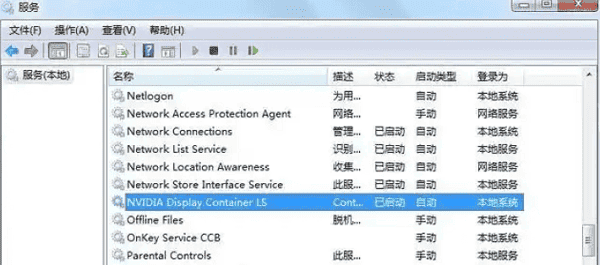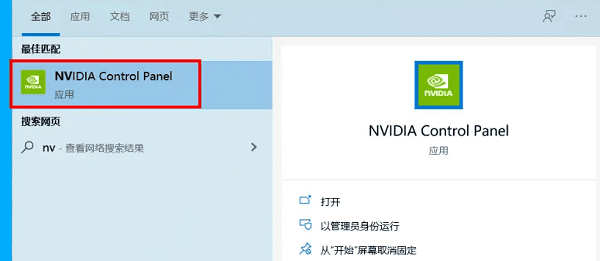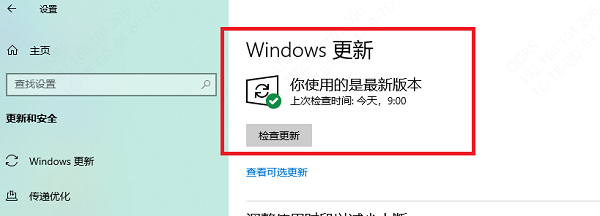很多用戶在日常使用中會遇到這樣一個問題:電腦上突然找不到NVIDIA控制面板了,無論是在右鍵菜單、開始菜單還是控制面板中,都無法看到它的身影。那么遇到這種情況該怎么辦呢?本文將為你詳細介紹多種解決方法,幫助你恢復NVIDIA控制面板。

一、檢查并啟動 NVIDIA 相關服務
NVIDIA 控制面板的正常運行需要后臺特定系統(tǒng)服務的支持。如果這些服務被意外禁用或未能啟動,控制面板將無法加載或顯示。
1. 同時按下`Win + R`鍵,打開“運行”窗口;
2. 輸入`services.msc`并回車,打開“服務”管理器;
3. 在服務列表中找到 NVIDIA Display Container LS;
4. 右鍵點擊該服務,選擇“啟動”或“重新啟動”;
5. 啟動完成后,查看是否能在右鍵菜單或控制面板中看到NVIDIA控制面板。
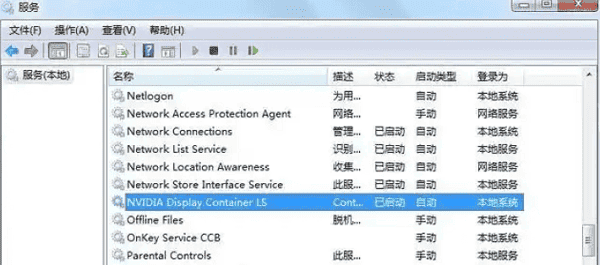
二、更新或重新安裝顯卡驅動程序
NVIDIA 控制面板嚴重依賴顯卡驅動程序。驅動程序損壞、版本過舊、安裝不完整或不兼容,都可能導致控制面板無法正常加載或顯示在系統(tǒng)中。
三、手動添加NVIDIA控制面板到桌面右鍵菜單
控制面板實際存在,但未添加到右鍵菜單中,用戶誤以為它丟失。
1. 按`Win + S`打開搜索框,輸入“NVIDIA 控制面板”;
2. 如果結果中出現(xiàn)了“控制面板”,右鍵點擊選擇“固定到任務欄”或“固定到開始菜單”;
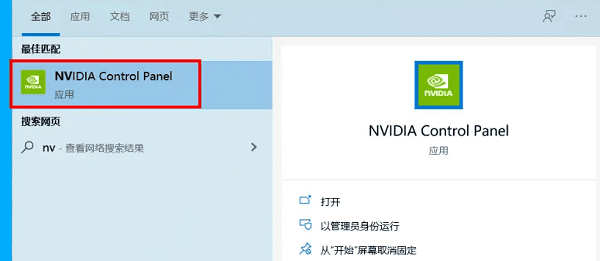
3. 若搜索不到,可以在系統(tǒng)路徑中嘗試查找:
通常路徑為:`C:\Program Files\NVIDIA Corporation\Control Panel Client\nvcplui.exe`;
4. 找到后,右鍵點擊`nvcplui.exe`,創(chuàng)建桌面快捷方式;
四、從Microsoft商店重新安裝NVIDIA控制面板
在 Windows 10/11 的較新版本中,NVIDIA 控制面板已改為通過 Microsoft Store 分發(fā)和更新。應用本身損壞、更新失敗或被誤卸載是導致其消失的常見原因。
1. 打開Microsoft Store(微軟商店);
2. 在搜索欄中輸入“NVIDIA Control Panel”;
3. 如果看到該應用,點擊“獲取”或“安裝”;
4. 等待應用下載并安裝完成;
5. 安裝后重新啟動系統(tǒng),然后在“開始”菜單或桌面查找控制面板。
五、檢查系統(tǒng)更新和顯卡兼容性
Windows更新或系統(tǒng)配置異常可能影響驅動與控制面板的兼容性。
1. 按`Win + I`打開“設置”,進入“Windows 更新”;
2. 點擊“檢查更新”,安裝所有可用的更新;
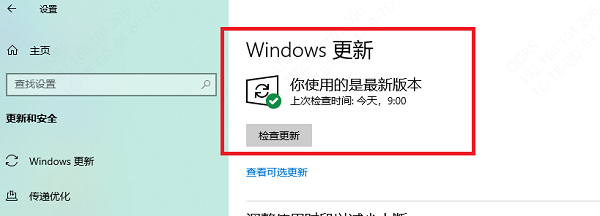
3. 更新完成后重啟電腦;
4. 如果還是無法恢復,進入“NVIDIA官網(wǎng)”,查閱你的顯卡是否支持當前系統(tǒng)版本;
5. 需要時可以回退或重新安裝適配版本的Windows或驅動程序。
總之,當你在電腦中發(fā)現(xiàn)NVIDIA控制面板消失時,不必慌張。
|